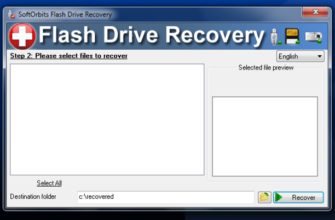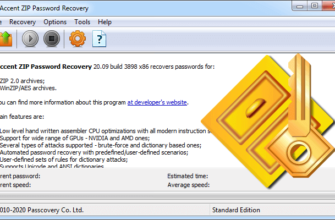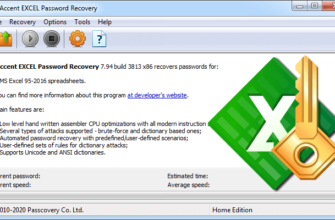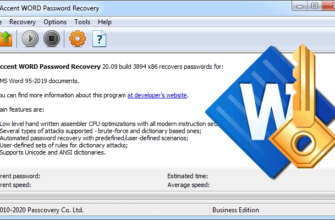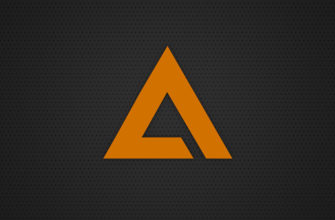Казалось бы, что может быть проще, чем просто удалить ненужный софт с ПК. Однако у многих, особенно начинающих, пользователей возникают немалые проблемы. Некоторые даже умудряются просто удалить ярлык с рабочего стола и сделать вид, что справились с задачей. Поэтому мы решили прояснить некоторые моменты и предложить вам готовую инструкцию, как удалить программу с компьютера. Рассмотрим процесс для разных типов ОС и предложим несколько удобных программ.
Алгоритм удаления для Windows
Для начала разберёмся, как удалить ненужные программы стандартными средствами операционной системы. Разберём алгоритмы для разных версии ОС от самых ранних до последних обновлений.
Windows XP
Принято считать, что данная версия уже устарела, тем не менее ей до сих пор пользуются. Выясним, как правильно удалить программу в этой оболочке.
- Откройте меню «Пуск», нажав соответствующую кнопку в панели слева.
- Затем откройте раздел «Панель управления». Ссылка на переход находится в правой части открывшегося окна.
- В появившемся списке найдите раздел «Установка и удаление» и перейдите в него.


- Вы увидите перечень программ, установленных на вашем ПК. Найдите ту, которую требуется удалить и выделите её единичным нажатием.
- После того как вы пометите программу в списке, справа появится команда «удалить». Нажимаем её и подтвердите намерения.


После этого программа будет удалена из системы. Для полного уничтожения всех данных и записей в реестре стоит почистить последний.
Windows 7
Теперь поговорим, как удалить программу с компьютера под управлением Windows 7. Несмотря на то что вышли уже более новые, дополненные версии, данная оболочка остаётся популярной. Всё дело в том, что она проста в использовании, неприхотлива в вопросах технического оснащения и не перегружает систему.
Чтобы полностью удалить программу из ПК на Windows 7, выполните следующий алгоритм.
- Откройте меню «Пуск» и перейдите в «Панель управления».
- В представленном перечне внутренних сервисов найдите «Программы и компоненты».


- Откроется рабочее окно сервиса, в котором перечислен весь софт, использующийся на компьютере.
- Найдите и выделите нажатием нужную программу.
- Затем нажмите кнопку удалить. Она располагается в верхней части, прямо над перечнем программ.


- Появится окно подтверждения. В нём нужно поставить галочку в пункте «Удалить пользовательские данные», это позволит дополнительно очистить и реестр.
- Подтвердите удаление.
В данном случае большой необходимости в удалении мусора и чистке компьютера нет, но мы всёже советуем это сделать. Помочь может любая программа наподобие CCleaner.
Windows 10
Последняя версия операционной системы только кажется слишком сложной. На самом деле удалить программу не сложнее, чем в предыдущих версиях. Предлагаем вам пошаговый алгоритм, который поможет справиться с поставленной задачей.
- По традиции открываем меню «Пуск» и переходим в раздел «Параметры».

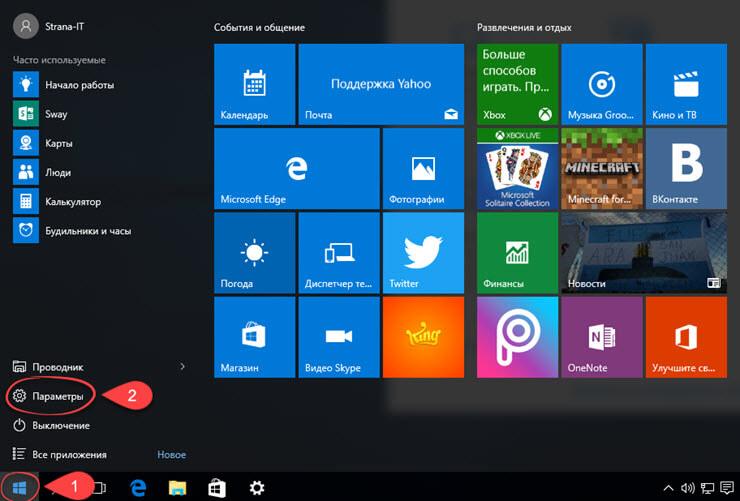
- В открывшемся списке находим «Приложения» и открываем список установленных программ.

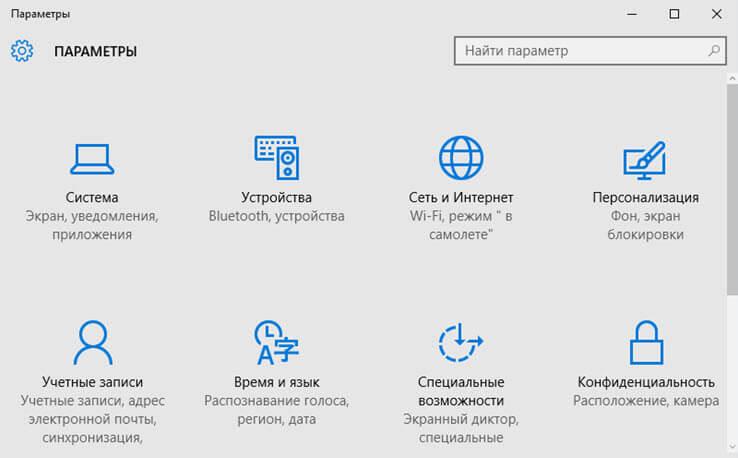
- Находим и выделяем нужный продукт. Стоит учесть, что многие встроенные приложения удалить не получится.
- Нажмите кнопку удалить и подтвердите действие.

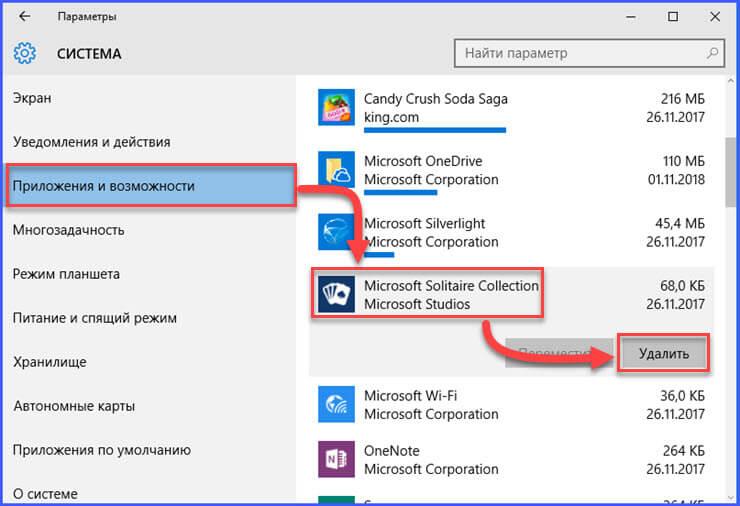
Для удаления программ, загруженных из Microsoft Store, откройте их в меню «Пуск». Вызовите контекстное меню (долгое нажатие или щелчок правой кнопкой мыши) и выберите команду «Удалить».
Инструкция для пользователей MacOS
Если вы предпочитаете продукты фирмы Apple, то вышеописанные инструкции не помогут. Для этой операционной системы необходим другой, хотя в чём-то сходный подход. Есть два вида программ: с деинсталлятором и без. В зависисмости от этого алгоритм будет иметь некоторые расхождения. Если софт был загружен из App Store, то можно использовать для удаления Launchpad.
Вот как удалить программу с компьютера Apple.
- Откройте Finder и перейдите в раздел «Команды» или Application/
- Откроется перечень установленных приложений, выберите нужное.
- Если программа имеет деинсталлятор, то откройте папку и найдите приложение для удаления программы. Запустите его и следуйте подсказкам системы. Как только процесс завершится, ненужное приложение будет удалено.
- Если специального деинсталлятора нет, то в верхней части рабочего окна нажмите «Файл» и найдите в выпадающем меню команду Move to Trash или «Переместить в корзину».

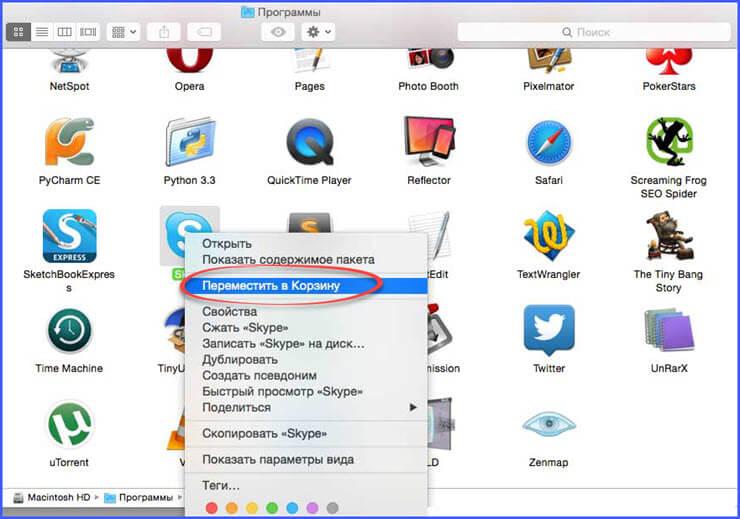
Чтобы окончательно удалить программу, корзину стоит очистить.
Приложения из Маркета удаляются через ланчпад, для этого нажмите значок ракеты и в открывшемся списке нажмите и удерживайте значок приложения до его вибрации. Нажмите крестик, если он не появился, то, скорее всего, программа установлена из другого источника. После нажатия появится запрос на подтверждение.
Файлы программы можно дополнительно удалить через библиотеку.
Как удалить программу с компьютера бесследно
Любое удаление стандартными средствами оставляет в системе следы и системный мусор. Идеальным решением станет не только деинсталляция программы, но и чистка системы. Чтобы решить этот вопрос были разработаны специальные универсальные деинсталляторы. Такой соф поможет и в том случае, когда стандартными средствами операционной системы удалить приложение не получается.
Revo Uninstaller

Невероятно полезный и функциональный продукт. Используя этот софт можно удалить временные файлы, очистить корзину. Продукт имеет платную и бесплатную версию, последняя имеет ряд ограничений.
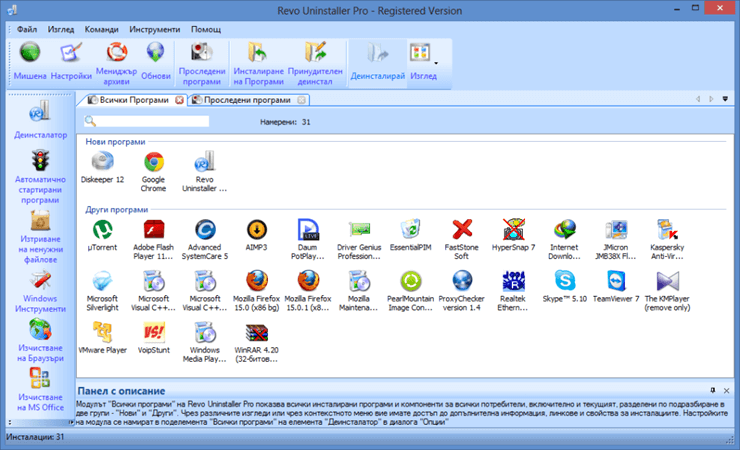
Очень полезный режим, который добавляет уникальности софту, «режим охотника». Он позволяет быстро и безболезненно удалить любой непонятный софт через любое его проявление на экране. Узнать подробную информацию и скачать программу можно здесь https://www.revouninstaller.com .
IObit Uninstaller

Ещё один интересный деинсталлятор, который поможет быстро и качественно удалить любую программу с вашего компьютера. Причём софт способен справится одновременно с несколькими ненужными продуктами. Удалить также можно ненужные расширения из интернет-браузера.

Большой плюс в том, что интерфейс не перегружен излишними функциями, всё строго по делу. Программа распространяется бесплатно, но в момент установки обратите внимание на продукты партнёров, которые идут в нагрузку. На сайте разработчиков https://ru.iobit.com вы можете уточнить подробности и загрузить деинсталлятор на свой ПК.
Ashampoo Uninstaller

Софт не только удаляет ненужное, но и отслеживает появление нового. И если на вашем компьютере появится что-либо без вашего ведома, продукт не даст пропустить этот момент. Деинсталлятор имеет немало дополнительных возможностей, которые будут полезны пользователю.
Ключ лицензии, который просит программа после инсталляции, можно получить на сайте разработчиков https://www.ashampoo.com , просто, пройдя регистрацию.
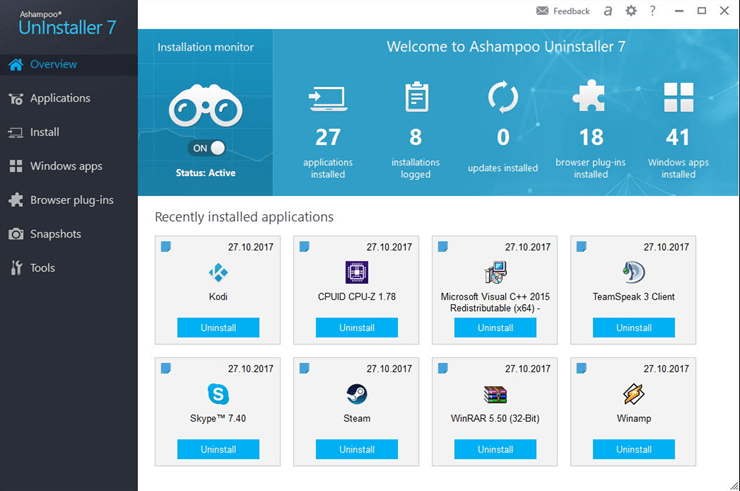
Это всё, что мы хотели сказать. Надеемся, после прочтения статьи, вопроса как удалить программу с компьютера не возникнет. Делитесь статьёй в социальных сетях и оставайтесь с нами.